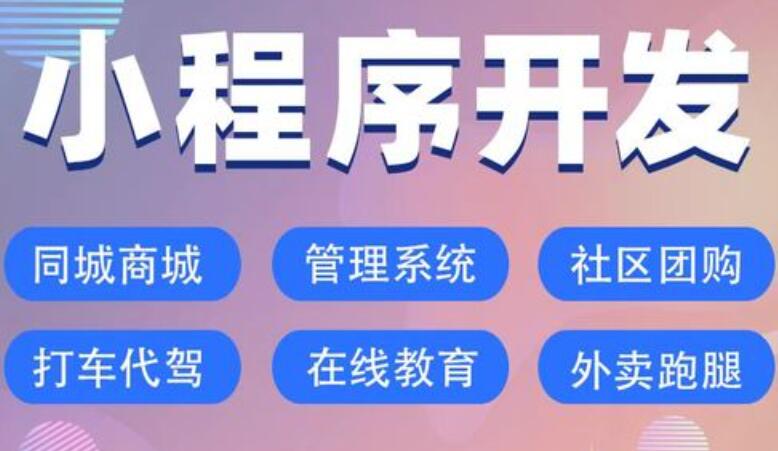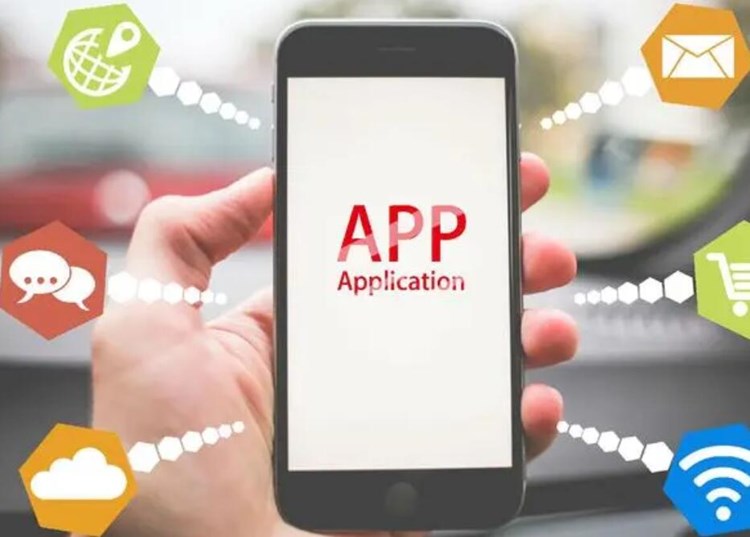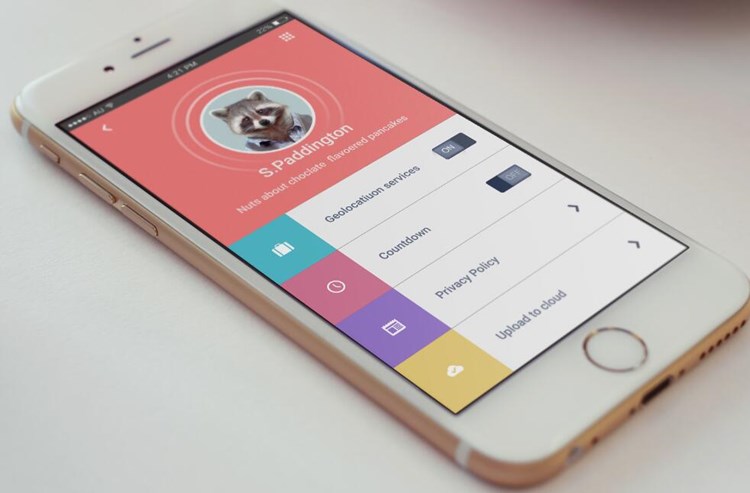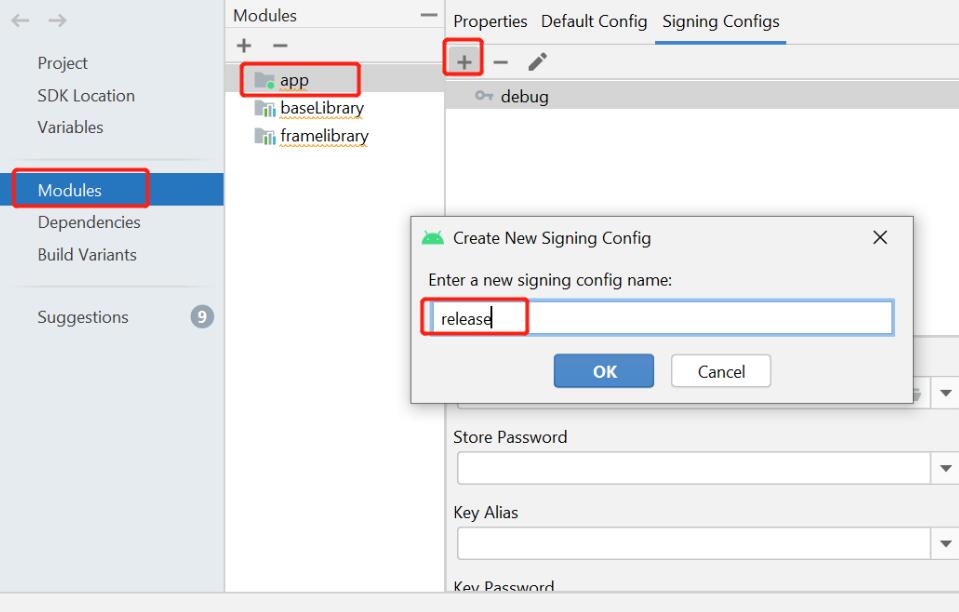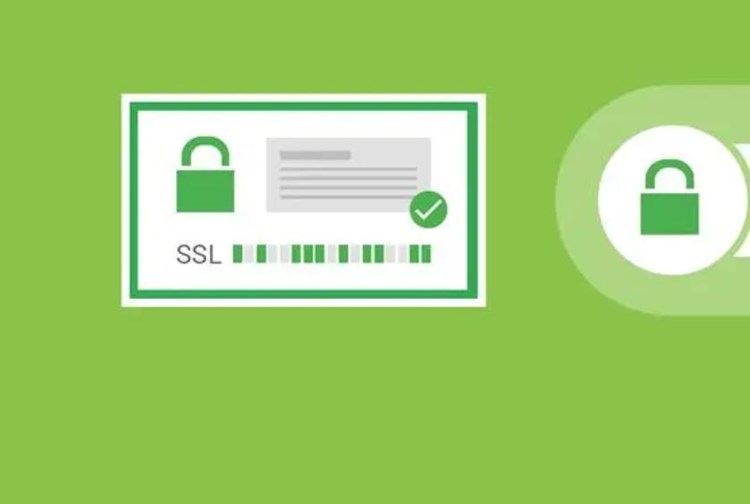当你想要将一个使用Go语言 (Golang) 编写的程序分发给使用Windows系统的用户时,将程序打包成一个 `.exe` 文件是非常方便和实用的方法。下面就来详细介绍如何使用GoLand IDE (或其他Go语言IDE或编辑器) 来构建程序并将其打包成 `.exe` 文件。
但在开始之前,我们首先了解一下打包成 `.exe` 文件的原理。事实上,将Go程序编译成一个独立的Windows可执行文件仅涉及设置正确的编译环境、目标操作系统 (Target OS),以及目标架构 (Target Architecture)。Go编译器可以很容易地构建跨平台可执行文件。
详细的步骤如下:
1. 确保你的系统已正确安装Go语言。你可以通过在命令行窗口中输入 `go version` 来检查Go版本。如果未安装Go,请访问官方网站 [https://golang.org/dl/](https://golang.org/dl/) 下载并安装。
2. 使用GoLand IDE(或其他Go语言IDE/编辑器)创建一个新的项目,然后在其中编写你的程序。以下是一个简单的示例程序:
“`go
package main
import “fmt”
func main() {
fmt.Println(“Hello, World!”)
}
“`
3. 如果你的代码依赖于第三方库,请确保已安装这些库。你可以使用 `go get` 命令获取库,例如 `go get github.com/user/repository`。打包m文件成exe
4. 要打包Go程序为 `.exe` 文件,首先打开命令行窗口(指令提示符或PowerShell,或者GoLand集成的终端),然后导航到你的项目目录,或者将终端设置为项目目录。
5. 确定你的目标操作系统和架构。在本例中,我们将目标操作系统设置为 `windows`,目标架构设置为 `amd64`(对于64位系统)或 `386`(对于32位系统)。
6. 设置 `GOOS` 和 `GOARCH` 环境变量,然后使用 `go build` 命令来构建并打包你的程序。在命令行中输入以下命令:
“`bash
# 对于64位系统
set GOOS=windows
set GOARCH=amd64
go build -o myApp.exe main.go
# 对于32位系统
set GOOS=windows
set GOARCH=386
go build -o myApp.exe main.go
“`
Linux 或 macOS 系统上可以使用以下命令:
“`bash
# 对于64位系统
GOOS=windows GOARCH=amd64 go build -o myApp.exe main.go
# 对于32位系统
GOOS=windows GOARCH=386 go build -o myApp.exe main.go
“`
7. 上述命令会在项目目录中生成一个名为 `myApp.exe` 的可执行文件。接下来,将该可执行文件与可能需要的所有依赖库一起打包,并提供给你的用户。
至此,你已成功将你的Go程序打包成一个 `.exe` 文件。当你的Windows用户双击该文件时,程序会运行,就像其他Windows可执行文件一样。
需要注意的是,使用如何把文件打包成exeGo编译器编译和打包程序几乎是无障碍的,因为Go编译器会在构建时将所有依赖项都静态链接到可执行文件中,这意味着你不需要担心用户因缺少某些依赖库而无法运行程序。
希望这些信息能帮助你理解如

何使用GoLand(或其他Go语言IDE/编辑器)打包Go程序成 `.exe` 文件。祝你编程愉快!

 易嘉科技
易嘉科技